剪映电脑版作为一款功能强大的视频编辑软件,提供了丰富的视频编辑效果,其中包括背景模糊功能。通过这一功能,用户可以轻松实现视频背景虚化,突出主体,提升视频观感。下面将从操作步骤、模糊效果选择、视频缩放调整以及应用场景等多个维度,详细介绍如何在剪映电脑版中设置背景模糊。
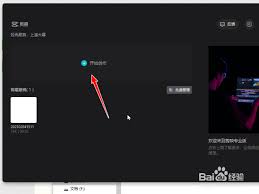
1. 新建项目并导入素材:
- 打开剪映电脑版,点击“新建项目”或“开始创作”。
- 导入需要编辑的视频素材。
2. 将素材拖拽至时间线:
- 将导入的视频素材拖拽到时间线面板的主轨道上。
3. 选择背景模糊效果:
- 选中时间线上的视频素材。
- 根据不同版本的剪映,依次点击“效果”-“背景”-“背景模糊”,或者“画面”-“背景”-“背景填充”后的倒三角符号-“模糊”。
4. 应用模糊效果:
- 在弹出的模糊效果选项中,选择适合的模糊强度。
- 点击“应用”或“应用全部”,将模糊效果应用到视频上。
5. 预览与导出:
- 预览视频效果,确保背景模糊符合预期。
- 满意后,导出编辑好的视频。
剪映电脑版提供了多种模糊效果供用户选择,通常包括四种不同模糊程度的背景填充效果。用户可以根据视频内容和需求,选择合适的模糊强度。模糊程度从左到右依次增加,用户可以根据预览效果进行灵活调整。
在应用背景模糊之前,用户还可以对视频画面进行缩放调整。通过选中预览窗口的视频画面的任意一角,可以放大或缩小视频画面。这一步骤有助于更好地展示主体,同时使背景模糊效果更加自然。
背景模糊功能在多种视频编辑场景中都能发挥重要作用。例如:
- 人像视频:在人像视频中,通过背景模糊可以突出人物主体,营造更加梦幻或专业的视觉效果。
- 旅行记录:在旅行视频中,背景模糊可以突出旅途中的美景或人物,同时减少杂乱背景对主体的干扰。
- 产品展示:在产品展示视频中,背景模糊可以聚焦产品本身,提高观众的注意力。
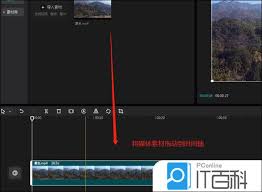
- 在应用背景模糊时,要确保视频素材的清晰度和质量,避免模糊效果导致画面过于模糊或失真。
- 根据视频内容和风格选择合适的模糊强度,避免过度或不足。
- 在导出视频前,务必进行预览,确保背景模糊效果符合预期。
通过以上步骤和注意事项,用户可以轻松在剪映电脑版中设置背景模糊效果,提升视频的视觉效果和观赏性。无论是人像视频、旅行记录还是产品展示,背景模糊都能为视频增添一份专业和梦幻感。

在当今这个多媒体时代,视频制作已经成为了一种流行趋势。无论是专业的电影制作者还是业余的视频爱好者,都在寻找更便捷的方式来编辑和制作自己的视频作品。而剪映作为一款功能强大的视频编辑软件,无疑成为了许多人心中的首选。今天,我们就来探讨一下如何使用剪映电脑版让主轨视
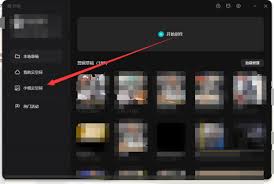
剪映作为一款功能强大的视频编辑软件,为创作者提供了丰富的素材和便捷的编辑工具。其中,空镜头作为一种常用的视频素材,能够在视频中起到过渡、渲染氛围等多种作用。那么,如何在剪映电脑版中使用空镜头呢?以下将详细介绍操作步骤。一、打开剪映电脑版并创建新项目首先,打开剪
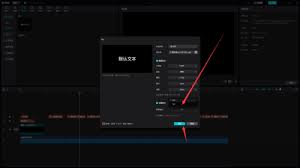
在当今的视频制作领域,字幕已经成为不可或缺的一部分,它不仅帮助观众更好地理解视频内容,还为视频增添了更多的可访问性。剪映作为一款功能强大的视频编辑软件,提供了多种字幕导出格式,包括txt文件。本文将详细介绍如何使用剪映电脑版导出txt字幕文件,帮助你轻松完成字

剪映电脑版是一款功能强大的视频编辑软件,它提供了丰富的剪辑工具和特效,使得视频创作变得简单而高效。以下是关于如何使用剪映电脑版进行视频剪辑的详细指南。一、安装与启动首先,确保从剪映官方网站或其他可靠渠道下载最新版本的安装包。按照提示完成安装后,双击桌面图标启动

在抖音创作中,经常需要用到剪映这款视频编辑软件。有时候,我们可能希望去除视频中的原声,以便添加自己的配音或背景音乐。本文将详细介绍三种在剪映中消除原声的方法,帮助你在视频创作中更加得心应手。方法一:直接关闭原声这是最简单且常用的方法,适用于快速去除视频原声。1
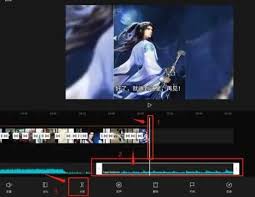
在当今这个多媒体时代,视频制作已经成为了一种流行趋势。无论是专业的电影制作人还是业余爱好者,都希望通过视频来表达自己的想法和情感。然而,在视频制作过程中,有时我们会发现音乐与画面不匹配,或者音乐过长,影响了视频的整体效果。这时,就需要使用一些工具来调整音乐。幸